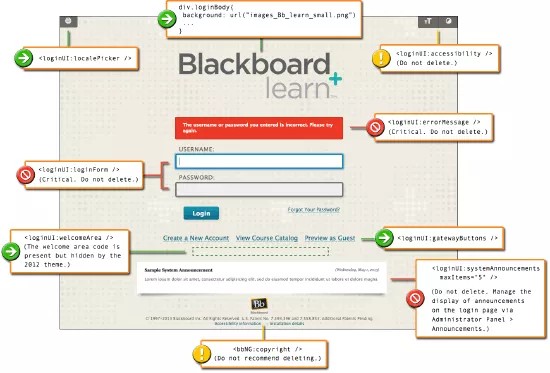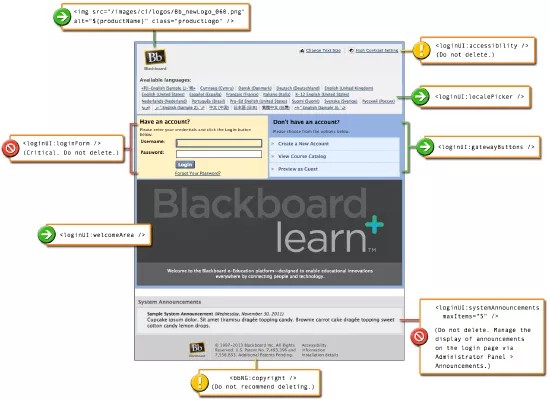Esta información solo se aplica a la experiencia Original.
Los administradores pueden descargar las plantillas de la página de inicio de sesión incluidas en Blackboard Learn y configurarlas para su sistema. Si una plantilla de la página de inicio de sesión no funciona, o no es apropiada para la institución, se puede restaurar la página predeterminada de inicio de sesión para que los usuarios puedan acceder al sistema con una interrupción mínima.
Asimismo, es posible administrar distintas páginas y nombres de inicio de sesión para los diferentes host de marcas.
Todos los estilos importantes para las páginas de inicio de sesión personalizadas deben estar incluidos en las etiquetas de la página de inicio de sesión para que se procesen correctamente.
Administrar la página de inicio de sesión
- En el Panel del administrador, en la sección Comunidades, seleccione Marcas y temas.
- Seleccione Personalizar la página de inicio de sesión. La siguiente tabla describe las tareas disponibles.
Tareas disponibles para la personalización de la página de inicio de sesión Operación Descripción Descargar una plantilla para la página de inicio de sesión En Utilizar opción predeterminada del sistema > Página predeterminada de inicio de sesión, seleccione Descargar. Descargar la página de inicio de sesión personalizada actual En Utilizar página personalizada >Página de inicio de sesión actual, seleccione Descargar. Con esta acción, se descarga la página de inicio de sesión personalizada actual. Cargar una página de inicio de sesión personalizada En Utilizar página personalizada > Cargar página personalizada, puede buscarla en su equipo o en la colección de contenido. Cuando lo encuentre, complete la carga. La página de inicio de sesión personalizada se establece a continuación como la página de inicio de sesión. Restablecer la página de inicio de sesión a la predeterminada Seleccione Utilizar opción predeterminada del sistema.
Personalizar la página de inicio de sesión
- En el Panel del administrador, en la sección Comunidades, seleccione Marcas y temas.
- Seleccione Personalizar la página de inicio de sesión. En Utilizar opción predeterminada del sistema > Página predeterminada de inicio de sesión, seleccione Descargar para obtener y personalizar una copia de la página de inicio de sesión de JSP.
- Abra el archivo con un editor de texto. Es posible editar los colores, el estilo del texto y el texto mismo. También es posible crear un enlace a una imagen.
- Guarde el archivo de inicio de sesión en su equipo local o en la colección de contenido. Para obtener más información, consulte la colección de contenido.
- Una vez que volvió a Blackboard Learn, regrese a Personalizar página de inicio de sesión.
- Seleccione Utilizar página personalizada y después seleccione una de las opciones siguientes:
- Elija Examinar mi equipo para buscar alguna página actual de inicio de sesión JSP que esté guardada en su sistema local.
- Seleccione Buscar en Content Collection (esta opción solo está disponible si su institución tiene acceso a las funciones de administración de contenido) para buscar una página de inicio de sesión JSP en Content Collection.
- Seleccione Vista preliminar para ver la página de inicio de sesión. Tenga en cuenta que la opción Vista preliminar muestra la página de inicio de sesión actual. Si carga una nueva página de inicio de sesión personalizada, tendrá que guardar los cambios antes de seleccionar Vista preliminar para ver los cambios.
- Elija Enviar para guardar los cambios.
- Cierre la sesión para probar la página nueva.
Si la página falla y no puede iniciar sesión, introduzca la dirección siguiente en su navegador web para abrir la página predeterminada de inicio de sesión: http://domain_name.host_name/webapps/login?action=default_login. Después de iniciar sesión, vuelva a Personalizar la página de inicio de sesión y seleccione el enlace para restaurar la página predeterminada de inicio de sesión. Esto permitirá que los usuarios inicien sesión nuevamente.
Personalizar la página de inicio de sesión de una marca
- En el Panel del administrador, en la sección Comunidades, seleccione Marcas y temas.
- Haga clic en Administrar marcas.
- Si ya ha creado marcas de nombre de host, busque en la lista de marcas aquellas que tengan el rol Todos seleccionado. El rol del nombre de host debe estar configurado en Todos para que se pueda personalizar una página de inicio de sesión de marca.
- Seleccione la flecha situada junto a la marca de nombre de host para mostrar un menú emergente.
- Seleccione Página de inicio. Esta opción solo está disponible si en el paso 3 anterior ha configurado el rol del nombre de host en Todos.
- Seleccione Utilizar página personalizada y después seleccione una de las opciones siguientes:
- Elija Examinar mi equipo para buscar alguna página actual de inicio de sesión JSP que esté guardada en su sistema local.
- Seleccione Buscar en Content Collection (esta opción solo está disponible si su institución tiene acceso a las funciones de administración de contenido) para buscar una página de inicio de sesión JSP en Content Collection.
- Seleccione Vista preliminar para obtener una vista preliminar de su página de inicio de sesión. Si todo parece correcto, seleccione Enviar.
- Cierre la sesión y vuelva a iniciarla para probar la página nueva.
Si la página falla y no puede iniciar sesión, introduzca la dirección siguiente en su navegador web para abrir la página predeterminada de inicio de sesión: http://domain_name.host_name/webapps/login?action=default_login. Después de iniciar sesión, vuelva a Personalizar la página de inicio de sesión y seleccione el enlace para restaurar la página predeterminada de inicio de sesión. Esto permitirá que los usuarios inicien sesión nuevamente.
Análisis detallado de una página de inicio de sesión
El tema de Learn 2008 está en desuso y ya no es compatible con Blackboard. El tema aún está disponible en Blackboard Learn, pero el soporte técnico no puede ayudarlo a solucionar problemas.
Análisis detallado de una página de inicio de sesión
Consulte las claves visuales para conocer los elementos de la página de inicio de sesión y si puede o no eliminar o editar los elementos.Siga estas recomendaciones cuando quiera personalizar la página de inicio de sesión.
Puede eliminar o editar de forma segura estos elementos.No elimine estos elementos. La página no funcionará bien si se quitan.
Puede eliminar estos elementos sin dañar la página. pero Blackboard recomienda conservarlos.